Cliccando sul pulsante "Accetta tutti i cookie": l’utente accetta di memorizzare tutti i cookie sul suo dispositivo.
Cliccando su "Impostazioni cookie": l’utente sceglie le tipologie di cookie che saranno memorizzate nel suo dispositivo.
Questo webinar è un valido punto di riferimento sia per i principianti sia per i postproduttori esperti.
Questo video è offerto e promosso da: Canson® Infinity.
Se vuoi essere aggiornato sui prossimi appuntamenti on line di questo tipo registrati a questo da qui.
Questa è la registrazione della diretta Facebook di un'ora che ho tenuto il 10 giugno 2020 sulla mia pagina Facebook per rispondere a dubbi e domande da parte di fotografi e postproduttori incentrate sui "25 peggiori errori in Photoshop®".
Questa è la registrazione della diretta che si è tenuta martedì 9 febbraio 2021 in esclusiva per l'Associazione Nazionale Fotografi Professionisti TAU Visual.
Questa sessione è stata organizzata in occasione dell'esito del primo e unico sondaggio nazionale mai realizzato in Italia e voluto dall'Associazione Nazionale Fotografi Professionisti TAU Visual (2021), nel quale sono stata selezionata dai fotografi associati come miglior docente di post-produzione in Italia.
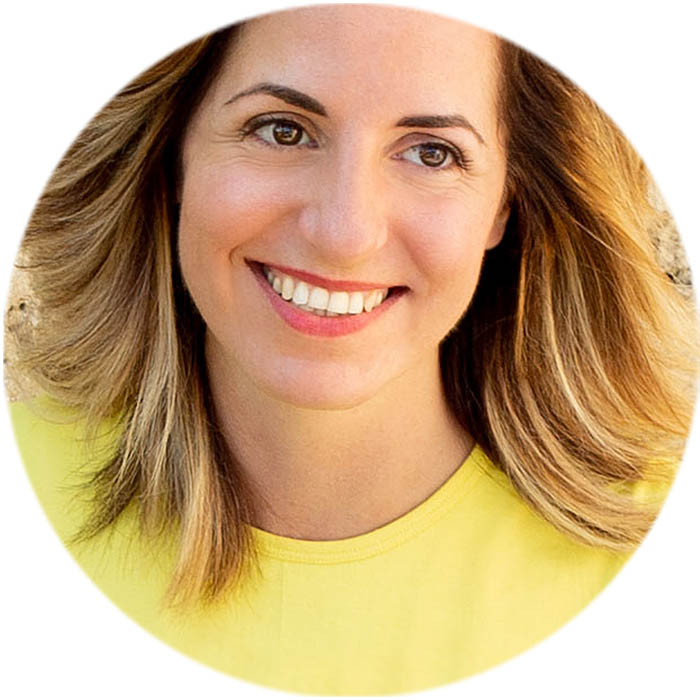
Io, eterna studentessa,
perché la materia di studio
parrebbe essere infinita.



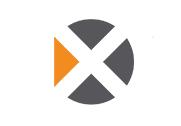
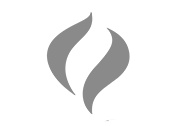
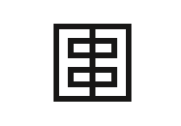




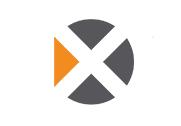
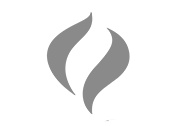
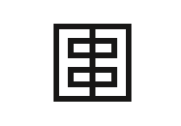

Vuoi scrivermi o
chiedermi qualcosa?
Commenti
Ciao Marianna come stai?
Volevo chiederti un'informazione. Il fatto di abbassare il contrasto in Lightroom e esportare su Photoshop si fa anche nella fase finale se usi Photoshop solo per la nitidezza? In che formato bisogna esportare in .TIFF?
Grazie mille buona giornata.
Dear Marianna...this was a very well made video...i appreciate the effort put into it...I would like to ask you something regarding Wacom tablets...
I have been using Wacom Intuos Pro - SMALL since 5 years now and i love the experience and convenience provided by it...All these years i have been doing editing work on 16-17 inch Creator segment laptops and the Wacom "Small" size is really appropriate for that....Now i am planning to buy an Eizo monitor right away, because i don't want to compromise my workflow by opting for some cheap/poor quality monitor...Having watched your videos and blogs i have observed that you use CG 2730 as your main monitor and i am seriously interested in buying that model...therefore, I would like to ask you regarding your experience of using Wacom "Small" with the CG 2730...I am in no mood to spend extra money on buying a Wacom "Medium" right now...Do you feel that it will be possible to adjust to a 27 inch screen with "SMALL" Wacom in a matter of few sessions?...adapting to the larger size monitor may take about a week or so...and I am hopeful that this should not be too big of a problem...Since you are using a small size Wacom with CG 2730 in this video, I thought you would be the right person for guidance.....Awaiting your response...Best Regards from INDIA...
Hi Singh,
I am very pleased to read your message from India.
Thank you for appreciating my work.
Feel free to use your Wacom Intuos Pro Small on a EIZO CG2730. Wacom pen tablet size is not a matter of monitor's size dispite many people thoughts. Wacom pen tablet size deals more with the kind of movement we are used to do with our hand, wrists or arm.
I am sure you'll enjoy a lot using your new workstation :-).
Big Italian hug.
M
Thank you so much for the prompt reply...I am looking forward to setting up the new workstation... i hope the EIZO CG 2730 remains a friend for a long time to come... Wish you and your team a late Merry Christmas and a very Happy New Year in advance....
Thank you Singh for your kindness.
I would just like to warn you that the EIZO CG2730 monitor is going into shortage and you may have difficulty finding it.
I hope that EIZO will soon be able to restock it so that this amazing model can still be available to photographers and retouchers.
I wish you all the best for your heart, earth and art :-)
Yes you are right...in fact all EIZO CG models over here shall be available after sometime...right now there are none in stock...so until then i shall just wait patiently like a child does for candy...Lol..
Ciao Marianna, sono un fotografo professionista, ci siamo conosciuti a Rimini qualche anno fa.
Mi occupo anche di post produzione, soprattutto di correzione del colore, facendo spesso uso dello scontorno per andare a modificare le varie zone dell'immagine. Vorrei acquistare una tavoletta Wacom. Ho sempre utilizzato il mouse.
Quale mi consiglieresti per le mie esigenze? Il mio monitor Mac è un 27"
Grazie.
Riccardo Piccioni
Ciao Riccardo,
grazie per avermi scritto qui sul blog e grazie per il tuo interesse in quello che faccio.
Per quanto riguarda la tavolette grafiche io consiglio da sempre il marchio Wacom: è il brand di riferimento nel settore da più di 30 anni e i prodotti sono oggettivamente i migliori.
Ti consiglio di prendere uno dei modelli Intuos Pro, sono indistruttibili, impeccabili e molto più facili da usare dei modelli dal prezzo più contenuto, anche a marchio Wacom.
Per i modelli ti consiglio uno di questi due:
WACOM® INTUOS PRO "M" MEDIUM
Secondo me è la dimensione ideale perché è simile ad un A4: questo significa che è abbastanza grande da consentire interventi super accurati, ma è abbastanza contenuta da non occupare eccessivo spazio sulla scrivania... e riesce ad essere "portatile" insieme ad un laptop.
Da sempre è il modello che uso quando sono in studio e per una vita l'ho usato anche in viaggio.
Per tua comodità ti metto direttamente il link di Amazon
Alternativamente questo modello:
WACOM® INTUOS PRO "S" SMALL
Ha una dimensione simile ad un A5, quindi è super portatile e leggera. Molto comoda per chi è sempre in mobilità e/o ha poco spazio sulla scrivania. È più contenuta nel prezzo e nella dimenzione, ma è comunque perfetta nella qualità e nei risultati che può dare.
Da un paio di anni uso questo modello quando sono in viaggio e mi trovo molto bene.
Per tua comodità ti metto direttamente il link di Amazon
Indipendentemente dalla dimensione del modello che sceglierai è importante che ti abitui da subito a tenere la tavoletta davanti a te (dove terresti un foglio di carta) e non di lato (dove si tiene il mouse).
Ti mando qui il video di un evento formativo sulle tavolette grafiche che ho tenuto per Wacom poco più di un anno fa durante il Tour Nazionale Wacom: la qualità del video non è fantastica, ma i contenuti sono molto validi e sono certa ti sarà d'aiuto per capire come impostare la tavoletta e come sfruttarne al meglio il potenziale.
Spero di esserti stata utile.
Fammi sapere.
Un caro saluto.
M.
Ciao Marianna, come stai? Vorrei chiederti un chiarimento sulla creazione di un profilo di stampa con i1Studio di X-Rite. Ho acquistato i1Studio perché volevo una qualità di stampa superiore con la mia Fuji DE100, che già di per sé da ottimo risultato di stampa. Appena ho ricevuto lo spettofotometro, ho subito creato il profilo in pochi minuti, è abbastanza semplice e la procedura è ben guidata dal software. Ho provato ad usarlo ma il risultato è stato molto deludente, colori completamente sfalsati e molto scuri. Ho rifatto l'operazione con maggiore attenzione e non è cambiato molto, mi sono quindi rivolto all'assistenza e ho ricevuto ulteriori istruzioni per fare il profilo di stampa, che ho eseguito alla lettera, ma il risultato non è cambiato. L'assistenza dice che non si tratta di un problema di apparecchio ma di flusso di lavoro, è possibile invece che l'apparecchio funzioni male? Grazie in anticipo per il tuo supporto.
Domenico Sindona
Ciao Domenico,
mi fa piacere risentirti e sono felice che tu mi abbia scritto. Quando hai comperato i1Studio della X-Rite spero che ti sia ricordato dello sconto del 25% che hai (come tutti i miei allievi) per l'acquisto di qualsiasi prodotto X-Rite. Se per caso ti è sfuggito vai a questa pagina per approfittarne al prossimo giro: https://mariannasantoni.com/blog/sconti/voucher-sconto-esclusivi-sui-maggiori-marchi-del-settore
Veniamo a noi con il tuo problema.
Se lo spettrofotometro funzionasse male e creasse un profilo colore "sbagliato" potresti probabilmente accorgerti di qualcosa di strano già in fase di creazione dell'anteprima di stampa a monitor. Se non hai riscontrato nulla di strano ti direi, prima di fare altre prove, di leggerti questo articolo da cima a fondo per capire se nel tuo flusso di lavoro c'è qualcosa che sta compromettendo la gestione del colore.
Buongiorno Marianna,
Mi sono imbattuto in questi giorni in un tuo tutorial sulla gestione del colore e sono rimasto positivamente colpito dal modo semplice e chiaro con cui affronti argomenti piuttosto ostici (almeno per me).
Stai diventando la mia Piera Angela di riferimento per le tematiche di foto ritocco!!
Ho appena seguito il blog sugli errori in photoshop e concordo con l’importanza che attribuisci al fatto che spesso non si ha un metodo o flusso di lavoro ben definito.
Volevo fare però un passo in dietro evidenziando che spesso la prima difficoltà che si riscontra è nella scelta dello strumento di lavoro da adottare, il fotoeditor.
Non sono un fotografo professionista e purtroppo non conosco molto bene gli strumenti Adobe attuali (probabilmente questo è il motivo per cui impiego software differenti come ON1 Photo Raw e alcuni tools Topaz).
Ciò che mi piace di ON1 PhotoRaw è che in un unico strumento hai la possibilità di effettuare archiviazione di foto con funzioni avanzate e, per quanto riguarda l'editing, puoi gestire i livelli e applicare maschere a qualsiasi tipo di filtro / effetto lavorando direttamente sul file RAW. L'esportazione in formato tiff o jpeg è necessaria solo alla fine del processo se decidi di stampare l’immagine o mostrarla sul web.
Inoltre le modifiche fatte in sede di editing sul file RAW sono di tipo non distruttivo (non intaccano il file RAW) poiché vengono salvate in un file separato chiamato side-car.
Ricordo che nei precedenti strumenti Adobe l’intero processo era piuttosto macchinoso: era necessario lavorare con Lightroom per funzionalità di navigazione avanzate (es. Creazione di archivi o album), utilizzare Camera Raw o Lightroom per modificare i file Raw e poi esportarli in psd o tiff e utilizzare Photoshop per un editing più accurato qualora fosse previsto l’utilizzo di maschere o livelli.
È ancora così? Qual è il flusso di lavoro tipico con i recenti tools Adobe?
Mi piacerebbe poter lavorare solo e sempre sul Raw applicando su questo maschere e livelli e convertire il file in Tiff/jpeg solo alla fine del processo per pubblicare o stampare l’immagine. È possibile?
Grazie per qualsiasi consiglio che puoi fornire sugli strumenti Adobe, e su come meglio indirizzare la scelta per il tool migliore da adottare per l’editing (Adobe, ON1, DxO, Luminar, etc..)
Andrea
Ciao Andrea,
grazie per essere passato da queste parti e grazie per apprezzare il lavoro di divulgazione che porto avanti.
Per quanto riguarda quello che mi scrivi si tratta in effetti di dubbi molto frequenti.
Innanzitutto mi hai nominato ON1 Photo RAW ed è un software che, oggettivamente, offre davvero molto: è facile da usare, ha moltissime funzioni ed ha un prezzo iper vantaggioso. Inoltre con ON1 Photo RAW puoi "finire" la lavorazione delle tue foto senza usare altri software. Infone, ad oggi, la licenza "a vita" costa appena 100,00 Euro... non male direi :-)
Perché dovresti passare ad un flusso di lavoro più complesso e costoso con i programmi Adobe®?
Se sei un fotoamatore poco ambizioso questo passo ti complicherebbe inutilmente la vita. Ma se sei invece una persona che cerca sempre di migliorarsi e di superare qualsiasi proprio limite allora, presto o tardi, anche ON1 Photo RAW finirà per starti molto stretto e vorrai avere maggiore controllo su quello che fai rifuggendo dalle soluzioni dozzinali "con un clic".
Nelle righe che seguono provo a farti un quadro generale su ciò che di meglio offre il mercato su altri fronti.
Se quando avrai letto ti avrò fattovenire altri dubbi, rispondimi pure direttamente dal blog e farò in modo di farti avere una risposta.
Per chi cerca un risultato di fascia alta nella fotografia digitale il flusso di lavoro ideale da adottare è questo:
- si scatta in formato RAW
- si selezionano le foto usando un visualizzatore (tipo la libreria di Lightroom oppure Bridge o il browser integrato in Capture One e ON1 Photo RAW)
- si ottimizzano i file RAW a livello di colori, luminosità, contrasto e dettagli usando un RAW converter (tipo il modulo Sviluppo di Adobe Lightroom, oppure il plug in Adobe Camera RAW, o Capture One o anche ON1 Photo RAW)
- si passano poi in Photoshop alcune immagini che richiedono lavorazioni ulteriori che non è possibile fare nel RAW converter o che vengono meglio in Photoshop (ad esempio il fotoritocco, il bianco e nero, i fotomontaggi... ecc)
- alla fine si creano una o più copie di questo file ottimizzate per le varie destinazioni d'uso: social networks, sito web, proiezioni, stampa fine art, stampa offset...
Di seguito ti faccio una panoramica di come funzionano questi diversi software e ti spiego brevemente cosa puoi aspettarti da ognuno di loro.
Adobe Photoshop® è un software che rappresenta da decenni lo stato dell'arte a livello mondiale per l'elaborazione delle immagini digitali. Il pacchetto "Fotografia" di Adobe include Bridge®, Photoshop® e Lightroom® (computer e mobile) e ad oggi costa 12,19 al mese.
Adobe Lightroom® è tra i software migliori e più avanzati per la gestione delle fotografie digitali in formato RAW (ma anche JPEG, TIF, PSD e video). È usato da professionisti freelance e fotoamatori ed è particolarmente amato da chi deve gestire grandi quantità di immagini. Come ho già scritto sopra Lightroom® è incluso nel pacchetto "Fotografia" di Adobe include anche Bridge® e Photoshop® (sia versioni per computer sia per mobile). Ad oggi costa 12,19 al mese.
Adobe Camera RAW® (integrato in Photoshop) è, allo stesso modo, uno tra i software migliori e più avanzati per la gestione delle fotografie digitali in formato RAW (ma anche JPEG e TIF). È usato da professionisti freelance e fotoamatori così come da aziende che gestiscono grandi archivi di immagini e devono spesso lavorare "in squadra".
Adobe Bridge® è un software che, come suggerisce il nome, è stato progettato da Adobe® per fare da "ponte" tra le applicazioni Adobe più utilizzate, come InDesign®, Photoshop® e Illustrator®. Adobe Bridge è essenzialmente un media browser. Permette di organizzare, sfogliare e visualizzare in anteprima molti file digitali (immagini, vettoriali, audio e video) inclusi file "particolari" come un PDF o un impaginato di InDesign dei quali riesce a mostrare le singole pagine senza la necessità di aprire Acrobat o InDesign. Chi usa Lightroom® non ha bisogno di Bridge perché Lightroom® integra pressoché tutte le funzioni di Bridge® utili per i fotografi.
Capture One® è un altro software tra i più rinomati per la gestione dei file in formato RAW. È particolarmente diffuso tra coloro che scattano in studio, in particolare nei settori della fotografia di moda, beauty e still life. Si è diffuso in questo partiolare genere fotografico soprattutto per la sua rinomata velocità di importazione delle foto scattate in tethering, cioè scattate collengando la fotocamere al computer per una importazione e visualizzaione immediata delle foto. Ad oggi questo non rappresenta più un parametro di scelta perchè tale velocità è stata ampiamente superata da Bridge® anche se molti non lo sanno o non sanno come farlo. In ogni caso Capture One® resta un software molto valido, ma va tenuto conto che il suo utilizzo non è "immediato" e che ha un costo sostenuto. Chi lo usa deve poi pagare a parte anche la licenza di Photoshop perché Capture One, da solo, non permette di ultimare una foto di moda, beauty, still life o qualsiasi altro scatto destinato ad una campagna pubblicitaria. Il costo della sua licenza "perpetua" va ad oggi dai 239 ai 349 Euro, oppure dai 18 ai 24 Euro al mese a seconda del piano.
A questa pagina puoi vedere alcune foto di esempio prima-dopo per capire la qualità che puoi ottenere usando Lightroom®, Camera RAW® o Capture One®.
A questa pagina puoi vedere alcune foto di esempio prima-dopo per capire la qualità che puoi ottenere usando Photoshop®.
Ti consiglio anche questo video dove parlo dei 25 errori più diffusi che fotografi e post-produttori fanno quando usano (o non usano) Photoshop®. Sì, può servirti anche se non hai mai usato Photoshop perchè ti aiuta a farti un'idea molto più chiara :-)
Spero di averti chiarito un poco le idee e di averti aiutato a prendere una decisione più consapevole sui passi da fare.
M.
Grazie Marianna,
inizio ad avere una visione più chiara del prodotto Adobe, non mi è chiaro però in quale occasione sia meglio usare Adobe Camera Raw piuttosto che Adobe Lightroom e se sia possibile, con questi due software, gestire livelli o applicare maschere direttamente sul RAW.
Un caro saluto ed un felice anno.
Andrea
Ciao Andrea,
grazie per il tuo riscontro.
I software Adobe che sviluppano i file RAW ti permettono di fare interventi localizzati e molto accurati con Pennelli e sfumature (tipo le maschere) e si tratta di interventi sempre non distruttivi e completamente reversibili. Né Lightroom né Camera RAW però permettono di gestire i livelli: per sostituire ad esempio il cielo di una foto con quello di un'altra foto dovrai necessariamente usare Photoshop... almeno per ora :-)
Per quanto riguarda l'utilizzo di questi software nel flusso di lavoro fotografico si usano normalmente così:
"Bridge + Camera RAW + Photoshop"
oppure
"Lightroom + Photoshop", perché Lightroom integra sia le funzioni di Bridge sia quelle di Camera RAW.
La combinazione "Lightroom + Photoshop" è in genere preferita dai fotografi freelance, che lavorano da soli e gestiscono grandi quantitativi di immagini: fotogiornalisti, fotografi di matrimonio, fotografi di reportage, fotografi sportivi...
Consiglio da sempre a chiunque voglia usare Lightroom con soddisfazione, di studiare bene come prima cosa la logica dei cataloghi. Non è banale. Nella mia carriera ho visto migliaia di fotografi prendere questo aspetto alla leggera per poi finire con archivi ingestibili. A livello di tempo di lavorazione, Lightroom aiuta a velocizzare il flusso di lavoro.
La combinazione "Bridge + Camera RAW + Photoshop" è in genere perfetta sia per chi inizia sia per chi lavora in team (anche ai massimi livelli) perché Lightroom non è compatibile con i server mentre Bridge, Camera RAW e Photoshop lo sono e inoltre Bridge lavora molto bene anche son il resto delle principali applicazioni Adobe.
Per chi inizia il mio consiglio spassionato è sempre quello di imparare ad usare prima Bridge e Camera RAW, poi passare a Photoshop e solo infine, volendo, a Lightroom + Photoshop. Tutto ciò che imperai a fare su Camera RAW e su Bridge potrai comunque applicarlo facilmente a Lightroom (la maggior parte dei comandi sono identici), ma seguendo il mio consiglio imparerai quello che serve in modo più graduale e intelligente senza complicarti inutilmente la vita con un approccio che potrebbe finire per crearti problemi e scoraggiarti.
Non consiglio mai a nessuno di imparare a post-produrre partendo da Lightroom. Questo software sembra facile, ma non lo è. Chi lo usa senza avere nozioni informatiche sul concetto dei cataloghi e di come si usano finisce (in buona fede) per incasinare tutti gli archivi, intasare la memoria del computer e rallentare Lightroom a tal punto da renderlo inutilizzabile.
La qualità delle foto lavorate in Lightroom o in Camera RAW è la medesima, perché si tratta del medesimo plug-in prodotto dalla medesima azienda.
Spero di averti dato qualche chiarimento utile.
Se hai altri dubbi batti un colpo.
Intanto ti mando un caro saluto.
M.
Ciao Marianna,
Domanda: ho un MacBook Pro 16 con Catalina, ora mi dice di aggiornare a Big Sur, ma Photoshop e Lightroom sono compatibili?
Grazie per una tua delucidazione
Saluti, Francesco
Ciao Francesco,
grazie per essere qui e grazie per la tua fiducia.
Qui di seguito ti scrivo le compatibilità e incompatibilità di Photoshop e Lightroom con Mac OS Big Sure.
ADOBE LIGHTROOM®
Lightroom Classic 10.x è compatibile con macOS Big Sur (versione 11)
Lightroom Classic 9.x e versioni precedenti non sono stati testati per la compatibilità con macOS Big Sur (versione 11)
ADOBE PHOTOSHOP®
Photoshop 21.x e versioni precedenti non sono state sottoposte a testing per la compatibilità con macOS Big Sur (versione 11).
Photoshop 22.x è compatibile con macOS Big Sur (versione 11), ma con i problemi noti che ti indico qui di seguito:
- Photoshop si blocca durante l'utilizzo di Salva per Web.
- Photoshop si chiude inaspettatamente durante l'uso dei filtri.
- L’opzione "Motivo" è disattivata e visualizzata in grigio quando scegli "Modifica > Riempi".
- Durante la sincronizzazione di file di Creative Cloud o documenti cloud, uno o più file rimangono in stato di sincronizzazione troppo a lungo oppure le modifiche non sembrano sincronizzarsi.
In sintesi quindi al momento ha più problemi di compatibilità Photoshop che Lightroom. Valuta tu se fare l'aggiornamento o meno, forse, se usi molto Photoshop, non ti conviene avere fretta ;-)
Spero di esserti stata utile.
Un caro saluto e Felice Capodanno!
M.
Ciao Marianna sono un fotografo amatoriale ho scoperto il tuo blog da due giorni. Straordinario. Sono rimasto incantato dal corso della nitidezza ed alti ISO, veramente da tutto, mi chiedevo se l'unico modo per seguire un tuo corso è partecipare in sede, oppure ci sono videocorsi o qualcos'altro grazie.
Complimenti per la tua grande professionalità e competenza. A Napoli diremmo "Il Maradona della Fotografia".
Un saluto,
Vincenzo
la storia di Maradona mi hai regalato una risata. Grazie per l'associazione così ambiziosa che hai trovato per me. Sei proprio forte. Adoro Napoli da sempre. Città magnifica e gente a dir poco sorprendente. Me lo hai confermato ancora una volta anche tu con questo messaggio.
Per quanto riguarda i corsi spero potranno ripartire in aula da gennaio.
I corsi avanzati li tengo solo in aula, per lo più nella sede di Milano, in un posto stupendo. A volte, raramente, li tengo anche a Roma.
A distanza riesco a tenere solo le consulenze ai clienti storici e le lezioni universitarie perché sono già tante e di più non riesco a fare.
Spero davvero che potrai unirti alla prossima data che farò.
Vale la pena fare chilometri per esserci, è un'esperienza.
Intanto ti ringrazio di cuore e ti auguro Buone Feste!
M.
Ciao Marianna,
ho un problema che solo tu puoi aiutarmi a risolvere: fino a qualche mese fa usavo un iMac: utilizzavo Lightroom solo come "archivio" e Photoshop per sviluppare i RAW ed elaborare le immagini. Sul Mac altro non facevo che trascinare la miniatura della foto da LR sull'icona di Photoshop (che si apriva con Camera Raw). Su Windows (ahimè sono tornato a Windows) il drag & drop non funziona e se clicco col destro in LR e scelgo "Apri con PS".... mi si apre direttamente PS senza passare da Camera Raw... A quel punto, mi tocca chiudere Photoshop, andare in File ---> apri recente e scegliere il file appena chiuso... d'incanto si apre correttamente Camera Raw. Come posso risolvere il problema? Help... neanche il supporto Adobe mi ha aiutato...
P.S. Nelle impostazioni ho già settato Camera Raw come plugin che deve gestire i files raw riconosciuti come tali (io ho una Canon 6D e, normalmente, Camera Raw non ha problemi ad aprire questo genere di files).
Grazie
come stai? Grazie per il messaggio.
Il problema che riscontri è causato da un uso insolito che per ora hai fatto dei tre software: Lightroom®, Camera RAW® e Photoshop®.
Ti propongo un metodo diverso basato sull'utilizzo per il quale sono stati creati i diversi software.
Leggi quello che ti scrivo di seguito, valutalo e dimmi poi se è tutto ok o se hai altri dubbi.
Se già usi Lightroom® per la gestione dell'archivio e la selezione delle foto la cosa più giusta da fare sarebbe quella di usarlo anche per lo sviluppo dei tuoi RAW usando il Modulo Sviluppo che è integrato. È del tutto simile a Camera RAW® che già utilizzi in Photoshop®.
Considera che Camera RAW non è un vero e proprio software, ma un plug-in: Adobe® lo ha integrato sia in Lightroom®, sia in Photoshop®, sia in Bridge®.
Sei sicuro ti valga la pena fare un doppio passaggio?
Se invece preferisci usare Camera RAW® per lo sviluppo allora ti converrebbe valutare di usare Bridge per la gestione dell'archivio e la selezione delle immagini. Ha poco senso andare contro la natura dei singoli software. In genere non è vantaggioso né per la qualità né per le tempistiche di lavorazione, se però hai delle ragioni che non conosco allora spiegamele così cerco di trovare una via per farti fare quello di cui hai bisogno.
Intanto spero di esserti stata utile.
Un carissimo saluto.
M.
Grazie per la risposta flash...
Non c'e' un motivo particolare per il quale usavo il "workflow" che ti ho descritto.... sul mac mi tornava comodo, quasi automatico.... dopo anni di mac in cui il "drag & drop" funzionava alla grande sono passato su windows e due sono le cose: o utilizzo il modulo sviluppo in LR o utilizzo Bridge... Grazie per la risposta, ero convinto (causa abitudine errata) che fosse "naturale" fare così....
Grazie ancora!
grazie a te per la tua gentilezza.
Mi fa piacere averti aiutato.
Un carissimo saluto.
M
Ciao Marianna
intanto come stai? spero tutto bene.
Sappi che io appena fissi la data per il corso photoshop ci sono :)
A proposito degli errori che gli altri fanno e io mai... eehmm quasi mai... :)
avrei una domanda: quale impostazione colore e quale definizione imposti su lightroom nel caso in cui si debba lavorare in fine art?
Grazie e spero a presto.
Roberto
Ciao Roberto,
grazie per aver seguito il webinar e per avermi scritto qui sul blog.
Per quanto riguarda la post-produzione di immagini fine art tendo a lavorare a 16 bit in ProPhoto RGB o in Adobe RGB (1998) a seconda del tipo di immagine.
Ricorda però che in Adobe Lightroom® non puoi impostare le impostazioni colore come in Photoshop®: si tratta di opzioni che puoi personalizzare solo in fase di esportazione della foto attraverso il pulsante Esporta oppure attraverso il menu Preferenze > Modifica esterna.
Per quanto riguarda la definizione... a cosa ti riferisci invece esattamente? Alla risoluzione?
Spero di esserti stata utile.
Ti mando un caro saluto.
M.
Ciao Marianna,
ho guardato solo adesso il tuo video sui 25 errori da evitare in Photoshop.
Nonostante sia un "vecchio" fotografo ho comunque appreso tanti dettagli che, nel tempo, mi erano ormai sfuggiti.
È sempre molto utile seguirti, sei un miniera inesauribile di risorse e informazioni, aggiungerò la tua pagina FB in modo da poterti seguire meglio.
Grazie ancora!
grazie a te per aver seguito il webinar e grazie per questo bel commento.
Ti mando un caro saluto e ti auguro tutto il meglio.
A presto.
M.
Ciao Marianna
Grazie x questi utilissimi webinar.
Faccio foto paesaggistiche e utilizzo spesso maschere di luminosità...
Le trovo molto utili e funzionali ma volevo sapere da te se esistono metodi migliori...
Grazie
Ciao Moreno
Ciao Moreno,
grazie per aver seguito e apprezzato il webinar.
Le Maschere di luminosità in fase di sviluppo del RAW sono utili, così come sono fondamentali gli interventi localizzati eseguiti con gli strumenti Pennello e i Filtri.
Per far fare un ulteriore salto di livello alle tue immagini dovresti fare un passaggio in più in Photoshop lavorando con Curve e maschere. Ti potrà richiedere circa 2 minuti, ma il risultato ti premierà ampiamente.
Puoi vedere alcuni esempi di cosa intendo alla pagina che ti indico di seguito. Guarda in particolare l'esempio prima - dopo della foto del colibrì:
https://mariannasantoni.com/corsi/corso-photoshop-per-fotografi
Per ora spero di esserti stata utile.
Un caro saluto.
M.
Ciao Marianna
ho visto che tra i software di sviluppo hai citato capture one, che trovo fantastico per i file Fuji, la domanda è: come seguire il flusso di lavoro?
Seguendo i tuoi corsi su lightroom ho imparato a seguire la sequenza dei cursori ma su capture? In questo momento sto usando gli stessi criteri, a partire dal bilanciamento del bianco tuttavia ho parecchi dubbi. Ho apprezzato molto il video degli errori da non fare e... sarebbe bello qualche corso on line :-) :-)
Grazie - buona giornata
Marzia
Ciao Marzia,
grazie per avermi scritto qui sul blog.
Per quanto riguarda il software Capture One, come hai già notato, ha un'interfaccia organizzata in modo completamente diverso rispetto a Lightroom. In Capture One i vari strumenti e funzioni sono organizzati in Schede che accorpano macro temi. Questo offre molte libertà, ma purtroppo, Capture One a differenza di Lightroom, non indirizza il flusso di lavoro verso un ordine chiaro come invece fa Lightroom così la maggior parte degli utenti usa un ordine "casuale" che non è un bene né per la foto né per l'ottimizzazione dei tempi lavorazione.
Per sfuggire ad un flusso di lavoro confuso la cosa migliore è fare quello che stai già facendo, cioè cercare di ritrovare in Capture One l'ordine che già seguivi in Lightroom.
Per farlo al meglio puoi percorrere usare le due strategie che ti indico di seguito.
Innanzitutto, per fare ordine e ritrovare velocemente una certa "familiarità" con Lightroom all'interno di Capture One, puoi usare questo comando Finestra > Area di Lavoro > Migrazione. Ti permetterà di visualizzare i vari strumenti di Capture One in modo molto simile a come li vedevi all'interno di Lightroom e questo ti faciliterà certamente la vita.
Ricorda anche che la maggior parte delle Schede di Capture One può essere riorganizzata e ridimensionata come preferisci. Per ingrandire le varie Schede spostati con il cursore sul bordo: appariranno delle maniglie con le quali potrai scalarle. Per spostare le varie Schede fai clic con il cursore sul nome della Scheda che vuoi spostare e trascinala nell'interfaccia per posizionarla dove preferisci. Puoi anche nascondere diversi elementi dell'interfaccia utilizzando il menu Visualizza.
Facendo clic con il tasto destro sulla barra degli strumenti puoi anche usare la funzione di personalizzazione degli strumenti scegliere quali strumenti tenere a portata di mano e quali lasciare nascosti: ti apparirà una finestra con tutti gli strumenti: fai un semplice drag & drop (clicca e trascina) per posizionare gli strumenti che preferisci dove vuoi. Per sentirti di nuovo a casa puoi organizzare gli strumenti nello stesso ordine con il quale li usavi all'interno di Lightroom.
Spero di averti dato qualche dritta utile.
Un caro saluto.
M.
Ciao Marianna,
ho visto i 25 errori da non fare ed ho seguito ieri la tua diretta in Facebook. Sei sempre bravissima.
Volevo farti una domanda. Tu dici di utilizzare RGB Adobe 1998 + 16 bit e scatti in RAW, di conseguenza il profilo da utilizzare nella reflex è Adobe RGB e non sRGB?
Grazie
Ciao Alessandro,
grazie per seguirmi e per le tue parole.
Per quanto riguarda il tuo dubbio tieni conto che un file RAW non ha profilo: il profilo che imposti sulla fotocamera si applica solo se scatti in formato JPG. Nel caso dei file RAW influenza esclusivamente l'immagine di anteprima che visualizzi nel display della tua fotocamera. Quindi... è un'impostazione sostanzialmente ininfluente. Non puoi disattivarla, ma puoi evitare di preoccupartene più di tanto. Sceglierai poi il profilo più adatto al tuo flusso di lavoro in fase di sviluppo del RAW ;-)
Ciao Marianna, purtroppo non in diretta, ma oggi ho seguito il video sugli errori Photoshop.
Complimenti, molto interessante. Aspetto con piacere il prossimo tema.
Un caro saluto.
Cinzia Reichhart
Ciao Cinzia,
grazie per questo messaggio e per la tua gentilizza.
Se ti fa piacere puoi guardare da questo link da diretta dell'altro ieri sulle domande e risposte in merito al webinar:
https://www.facebook.com/watch/?v=1353409741515746
Per altri dubbi batti pure un colpo su questo blog.
Un carissimo saluto.
M.
Ciao Marianna, molto bello il webinar, ....purtroppo è arrivato dopo la diretta Facebook, quindi il contatto sarà per la prossima volta.
Tienici informati sui prossimi corsi
Grazie mille a presto
Gabriella Strazzari
Ciao Gabriella,
grazie per questo tuo messaggio e per aver seguito il webinar. Se avessi domande scrivimi pure qui sul blog.
Per quanto riguarda la diretta che hai perso puoi comunque rivederla se ti fa piacere a questo link:
https://www.facebook.com/watch/?v=1353409741515746
Ti mando un caro saluto.
M.
Argomenti affascinanti........... a quando un'aula virtuale e lezioni specifiche????? Buona serata!
Alberto
grazie per il tuo messaggio e la tua stima.
Ormai, per fortuna, pare che le restrizioni dovute al Covid-19 si stiano del tutto allentando.
Molto presto vedrai in calendario le prossime date dei corsi dal vivo :-)
In aula virtuale faccio solo consulenze aziendali urgenti o alcuni approfondimenti individuali per chi è già mio allievo.
A prestissimo!
M
Ciao Marianna,
durante la diretta ti ho chiesto del software per la calibrazione. Ho il calibratore i1 display pro e lo sto usando su un monitor LG 32UD99-W 32 pollici 4k. Questo monitor usa il suo software True Color che fa la calibrazione hardware, e mi pare che il risultato che ottengo sia migliore di quello del software X rite, anche se non sono sicuro di averlo regolato al meglio, ha milioni di opzioni. Inoltre vorrei sapere se mi conviene anche calibrare lo schermo della tavoletta grafica, sia questa che il monitor sono collegati alla stessa scheda madre, su due uscite differenti. E' possibile applicare profili diversi a due monitor collegati contemporaneamente?
Grazie mille e un abbraccione. Giovanni Maciocco
grazie per aver seguito la diretta e scusami per l’attesa. È arrivata tanta posta in questi giorni e io ero... in vacanza ;-).
Per quanto riguarda le tue domande ora ti rispondo partendo dalla fine.
Ti confermo che è possibile applicare profili diversi a due monitor collegati contemporaneamente ma dovresti verificare che la tua scheda grafica sia in grado di gestirli.
Sulla calibrazione della tua tavoletta grafica ho un dubbio: per caso intendevi dire una Wacom Cintiq invece di una semplice tavoletta grafica? Se è così, sì, ti conviene calibrare anche quello schermo, anche se devi considerare che monitor di fascia alta restituiscono comunque il colore più fedelmente rispetto a questo tipo di monitor che soprattutto è pensato per il fotoritocco.
In merito alla calibrazione Del monitor, non ci sono modi semplici per verificare che la calibrazione sia stata fatta correttamente. Per questo sto lavorando ad un nuovo articolo che spiega come gestire la maggior parte delle impostazioni presenti in questo tipo di software. Spero potrà essere utile anche a te.
Ti mando intanto un carissimo saluto.
A presto.
M
Ciaoooo cara, eccomi qua...
La mie domanda era legata al ritocco della pelle. Mi è capitato ultimamente di ritrovarmi difronte a zone del viso dove la pelle presenta un colore grigiastro. Ho notato che queste zone solitamente sono localizzare sulla guancia vicino all'orecchio. Non so se hai presente. Ecco, mi chiedevo come posso ridare colore a queste zone?
grazie per la domanda e scusami per l’attesa. Negli ultimi giorni sono stata inondata di posta. Per ricolorare queste zone di cui parli puoi usare una maschera su una Regolazione di livello “Curve” oppure su una Regolazione di livello “Tinta unita”.
Per evitare invece che ti compaia questo tipo di fenomeno scatta sovraesposto, decontrasta il file prima di aprirlo in Photoshop e lavora a 16 bit Adobe1998 o ProPhoto.
Spero di esserti stata utile.
Un carissimo saluto.
M
E un'altra sola domandina... Nel video parli della sincronizzazione delle impostazioni colore tramite Bridge. Tu hai delle impostazioni tue preferite, ma dove posso approfondire questo argomento affinché anche io possa creare le mie impostazioni preferite?
Ho interpretato i tuoi 3 diversi tipi di profilo in base al tipo di utilizzo che stai facendo. Nel mio caso ad esempio, dovrei avere un utilizzo per la fotografia, uno per la grafica desktop e un altro per produrre grafiche e foto per il web. Come?
Ancora grazie
M.
Ciao Margherita,
grazie per la tua domanda.
Per iniziare a fare un poco di chiarezza su questo argomento guarda questo webinar che ho fatto qualche tempo fa:
https://mariannasantoni.com/blog/tutorial/correzione-del-colore-gestione-del-colore-photoshop
Sulle impostazioni specifiche per diversi scenari il discorso è un po’ più lungo e difficilmente sintetizzabile “al volo” in un blog.
Ne parlo in modo approfondito nel percorso formativo che tengo in aula sulla post-produzione:
https://mariannasantoni.com/percorso-formativo-corsi-photoshop-workshop-fotografia
Ti mando un caro saluto.
M.
Ciao Marianna... non sono riuscito a farti le domande su Facebook e quindi ti scrivo qui come da te suggerito.
- Hai accennato alla gestione del contrasto molto bassa in fase di sviluppo del RAW. Usando questo metodo di sviluppo, mi ritrovo un file molto piatto anche dal punto di visto del colore... è una cosa che si deve poi gestire su photoshop?
- A proposito di Colore.. quando pensi sarà disponibile nuovamente il corso dedicato appunto al colore?
Ciao Simone,
grazie per aver seguito la diretta Facebook e grazie per la tua paziente attesa. Giorno per giorno sto rispondendo a tutti :-)
Per quanto riguarda la desaturazione derivante dall’abbassamento del contrasto non ti creerà grandi problemi. Non solo è gestibile bene in Photoshop, ma ti accorgerai che, nella maggior parte dei casi, una buona Curva di contrasto applicata in Photoshop risolverà sia il problema del contrasto sia quello del colore.
Per quanto riguarda i corsi la prossima data del corso sul colore credo si farà entro l’anno... Covid-19 permettendo.
Ricorda però che sarà accessibile solo a chi ha seguito gli altri step del percorso formativo:
https://mariannasantoni.com/percorso-formativo-corsi-photoshop-workshop-fotografia
Spero di esserti stata utile. Per qualsiasi necessità mi trovi qui.
Un caro saluto.
M
Grazie..
Gentilissima come sempre... vorrei davvero tanto prendere parte a tutto il percorso formativo...
sicuramente ci sentiremo appena inizieranno i corsi.
Un caro saluto
Simone
Ciao cara Marianna, durante il Q&A di oggi su Facebook hai risposto ad una domandona sul metodo Lab. Io l'ho studiato tantissimi anni fa, credo nel 2012, ma non l'ho mai utilizzato per le mie foto. In che casi conviene utilizzarlo e quali sono i vantaggi?
Grazie. Ti aspetto a Catania a braccia aperte ^_^
grazie per aver seguito la diretta di oggi su Facebook e grazie per questo messaggio.
Io ho integrato l’uso del metodo LAB in tutto il mio flusso di lavoro dal RAW fino alla stampa per qualsiasi aspetto riguardante il colore, sia per interventi correttivi tecnici sia per interpretazioni cromatiche creative.
Per la correzione e la verifica di qualsiasi aspetto cromatico è secondo me uno dei metodi più efficaci per velocità di applicazione, velocità di apprendimento, affidabilità e accuratezza. Non è poco.
Qualsiasi intervento cromatico “a occhio”, anche se eseguito su un monitor calibrato, nasconde tanti tranelli.
Quante volte ti è capitato di guardare in un secondo momento una foto lavorata da te e di vederla in modo molto diverso rispetto a come ti appariva il giorno prima? A volte appare “troppo photoshoppata”, a volte troppo scura o troppo gialla o troppo satura.
Questo aimeh accade anche a chi lavora con un monitor calibrato.
Il punto è che il nostro occhio percepisce ogni cosa “filtrata” da diversi condizionamenti ottici ed emotivi che rendono indispensabile un controllo anche scientifico basato sui numeri e sull’istogramma. È il solo modo per poter essere davvero sicuri di quello che si fa.
In tanti anni di esperienza di formazione su Photoshop a fotografi e ritoccatori di mezzo mondo ho notato che chi esegue valutazioni o correzioni cromatiche con il metodo RGB (o, peggio, in CMYK) ha spesso difficoltà ad imparare a leggere, interpretare e correggere il colore di qualsiasi elemento basandosi sui numeri.
Alcuni professionisti impiegano anni ad imparare a farlo e la maggioranza degli altri si arrende prima di riuscirci.
Tanti fotografi studiano il LAB, ma poi non riescono ad usarlo perché lo applicano solo per alcune tecniche circoscritte e secondo me questo lo rende poco utile e anche difficile da ricordare.
Quando invece si impara ad usarlo in ogni fase del flusso di lavoro il LAB diventa una colonna portante e non si dimentica mai più.
Anche io ho impiegato anni, ma alla fine ho messo a punto un metodo formidabile e sorprendentemente veloce da apprendere.
Quando tengo il corso sul colore faccio lavorare i miei allievi su monitor in bianco e nero chiedendo loro di fare correzioni cromatiche basate solo sui numeri del colori... in meno di un giorno imparano a leggere e ad usare i valori numerici di qualsiasi elemento. Qualsiasi.
In generale sconsiglio invece l’uso del metodo LAB per altre tipologie di lavorazioni, in particolare per la conversione di una foto dal colore al bianco e nero per la quale, secondo me, esistono tecniche diverse molto più efficaci e flessibili.
Spero di esserti stata in qualche modo utile.
Un caro saluto.
M
Vuoi scrivermi o
chiedermi qualcosa?